HTML5通过navigator.mediaDevices.getUserMedia调用手机摄像头问题
文章主要介绍了HTML5通过navigator.mediaDevices.getUserMedia调用手机摄像头问题,本文通过实例代码给大家介绍的非常详细,需要的朋友可以参考下navigator.mediaDevices.getU...
文章主要介绍了HTML5通过navigator.mediaDevices.getUserMedia调用手机摄像头问题,本文通过实例代码给大家介绍的非常详细,需要的朋友可以参考下
navigator.mediaDevices.getUserMedia
应项目要求,需要实现移动端app嵌入H5页面完成实人认证的功能。打开getUserMedia文档,链接如下:
https://developer.mozilla.org/zh-CN/docs/Web/API/MediaDevices/getUserMedia
看上去很简单,最终却写的怀疑人生。
API环境
问题一:(为什么不管怎么配置都显示前置摄像头)
想正常使用API必须在https环境下进行,否则你会发现不管怎么写,都只能调用默认的摄像头(大部分都是前置,只有少部分是后置)
前端开发者可以将文件上传至"码云"仓库,获取https链接然后在手机上预览
链接:码云仓库入口
根据官方文档,目前navigator.mediaDevices.getUserMedia在ios上只支持11版本以上,且只能在safari正常运行。安卓目前没有发现版本限制,需要兼容的代码如下
if (navigator.mediaDevices === undefined) {
navigator.mediaDevices = {};
}
if (navigator.mediaDevices.getUserMedia === undefined) {
navigator.mediaDevices.getUserMedia = function (constraints) {
var getUserMedia = navigator.getUserMedia || navigator.webkitGetUserMedia || navigator.mozGetUserMedia || navigator.msGetUserMedia || navigator.oGetUserMedia;
if (!getUserMedia) {
return Promise.reject(new Error('getUserMedia is not implemented in this browser'));
}
return new Promise(function (resolve, reject) {
getUserMedia.call(navigator, constraints, resolve, reject);
});
}
}问题三:(第一次启用成功调用前置摄像头,第二次需要调用后置却黑屏或者失败)
失败的原因很多,列举两个一开始我遇到的问题
1.前置摄像头调用后,摄像功能需要关闭后才能正常执行第二次调用,否则会报错:设备被占用。解决方法,在每次执行调用方法前,先关闭摄像设备。
if (window.stream) {
window.stream.getTracks().forEach(track => {
track.stop();
});
}亲测有用,别的找了很多停止的方法都没有效果。
2.调用后置API的方法还是无法唤醒后置摄像头,于是我找到另外一个方法,通过查看手机摄像头ID,来直接唤醒后置。
var deviceInfoId="", //摄像头ID
num = 0, //摄像头数量
carema = []; //摄像头ID数组
//在页面加载完成后获得设备ID数组
window.onload = navigator.mediaDevices.enumerateDevices().then(gotDevices);
function gotDevices(deviceInfos) {
for (let i = 0; i < deviceInfos.length; ++i) {
if (deviceInfos[i].kind === 'videoinput') {
carema.push(deviceInfos[i].deviceId)
}
}
deviceInfoId = carema[后置位置];
}
var constraints = {
audio: false,
video: {
deviceId: deviceInfoId,
//放在app里面需要下面配置一下
"permissions": {
"audio-capture": {
"description": "Required to capture audio using getUserMedia()"
},
"video-capture": {
"description": "Required to capture video using getUserMedia()"
}
}
}
};
navigator.mediaDevices.getUserMedia(constraints)
.then(function (stream) {
var video = document.getElementById('video');
try {
window.stream = stream;
video.srcObject = stream;
} catch (error) {
video.src = window.URL.createObjectURL(stream);
}
this.localMediaStream = stream;
// video.play(); 这个加不加好像没有影响
})
.catch(function (err) {
console.log(err.name + ": " + err.message);
});如果只是一部手机可以这样,但是测试了多部手机发现摄像头数组毫无规律可循,这个方法慎用。
如果页面上添加选择摄像设备的按钮的话,这个方法还是不错的。查看设备能调用几个摄像头链接如下:https://webrtc.github.io/samples/src/content/devices/input-output/
由于我们的项目页面不希望出现切换按钮,面对后置出现的众多BUG,最终选择放弃,使用input调用摄像头。
成功调用后用canvas实现成像并适应屏幕大小
我这里的代码是取video的宽高然后复制给canvas,这样可以让canvas和video保持一致,只用给video设置宽度100%,高度调节成合适的值,就实现了适应手机屏幕。
var video = document.getElementById('video');
var canvas = document.getElementById('canvas'),
ctx = canvas.getContext('2d'),
CHeight = video.clientHeight, //获取屏幕大小让canvas自适应
CWidth = video.clientWidth;
canvas.width = CWidth;
canvas.height = CHeight;
//localMediaStream 在data里定义一个{}
if (localMediaStream) {
ctx.drawImage(video, 0, 0, CWidth, CHeight);
var dataURL = canvas.toDataURL('image/jpeg'); //dataURL = 'data:image/png;base64,iVBORw0KGgoAAAANSUhEUgAA'
img.src = dataURL;video成像镜像问题
API唤醒的前置摄像头是相反的,很不舒服很不舒服。
之后用css处理一下给video添加 transform: rotate(180deg),可以实现反转,但是还是没有达到和手机一样的效果。
这时候可以选择通过设备ID调用前置摄像头,前置摄像头的laval一直都是“default”,也有的是空值,但是也能实现。
配置代码如下:
var constraints = window.constraints = {
audio: false,
video: {
sourceId: 'default',
facingMode: { exact: "user" }
}
};完美调用自己手机的前置摄像头!!!
完整代码如下:
页面代码:
<div @click='moveToCameraAVG()' v-cloak>
<img v-if="imginfo!==''" :src="imginfo" />
<div class="warm_title2">点击自拍一张头像</div>
</div>
<video id="video" class="pic_video" playsinline autoplay x5-video-player-type="h5" style='object-fit:fill'></video>
<canvas id="canvas" class="canvas_pic" style='margin: 0;padding: 0;'></canvas>
<div class="bottom_div">
<div>拍照</div>
<img src='images/pic_btn.png' class="capture-btn" @click='captureAvg' />
</div>// 头像相机
moveToCameraAVG() {
var self = this;
if (navigator.mediaDevices === undefined) {
navigator.mediaDevices = {};
}
if (navigator.mediaDevices.getUserMedia === undefined) {
navigator.mediaDevices.getUserMedia = function (constraints) {
var getUserMedia = navigator.getUserMedia || navigator.webkitGetUserMedia || navigator.mozGetUserMedia || navigator.msGetUserMedia || navigator.oGetUserMedia;
if (!getUserMedia) {
return Promise.reject(new Error('getUserMedia is not implemented in this browser'));
}
return new Promise(function (resolve, reject) {
getUserMedia.call(navigator, constraints, resolve, reject);
});
}
}
if (window.stream) {
window.stream.getTracks().forEach(track => {
track.stop();
});
}
var constraints = window.constraints = {
audio: false,
video: {
sourceId: 'default',
facingMode: { exact: "user" }
}
};
navigator.mediaDevices.getUserMedia(constraints)
.then(function (stream) {
var video = document.getElementById('video');
try {
window.stream = stream;
video.srcObject = stream;
} catch (error) {
video.src = window.URL.createObjectURL(stream);
}
self.localMediaStream = stream;
video.play();
})
.catch(function (err) {
alert(err.name + ": " + err.message);
});
},
//停止摄像机
stopCapture: function () {
var video = document.getElementById('video');
if (!video.srcObject) return
let stream = video.srcObject
let tracks = stream.getTracks();
tracks.forEach(track => {
track.stop()
})
},
// 头像照片
captureAvg() {
var vm = this;
var video = document.getElementById('video');
var canvas = document.getElementById('canvas'),
ctx = canvas.getContext('2d'),
CHeight = video.clientHeight, //获取屏幕大小让canvas自适应
CWidth = video.clientWidth;
canvas.width = CWidth;
canvas.height = CHeight;
if (vm.localMediaStream) {
ctx.drawImage(video, 0, 0, CWidth, CHeight);
var dataURL = canvas.toDataURL('image/jpeg'); //dataURL = 'data:image/png;base64,iVBORw0KGgoAAAANSUhEUgAA'
vm.imginfo = dataURL;
// 停止摄像机
video.pause();
this.stopCapture();
}
},到此这篇关于HTML5通过navigator.mediaDevices.getUserMedia调用手机摄像头问题的文章就介绍到这了,更多相关HTML5调用 摄像头内容请搜索以前的文章或继续浏览下面的相关文章

HTML5中的网络存储实现方式
传统方式使用document.cookie来进行存储,但是由于其存储的空间只有4KB左右,并且需要复杂的操作进行解析,给发开者带来很多不便,为此,HTML5规范提出了网络存储的解决方案,本文通过...

HTML5离线存储Manifest原理及使用详解
文章主要介绍了H5离线存储Manifest原理及使用,文中通过示例代码介绍的非常详细,需要的朋友们下面随着小编来一起学习学习吧理解:离线存储可以将站点的文件储存在本地,在没有网络...
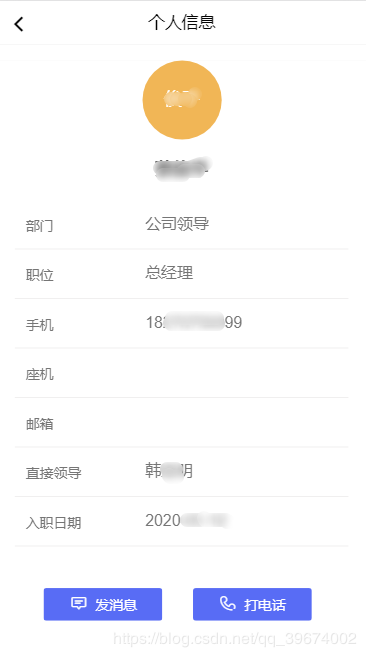
HTML5调用手机发短信和打电话功能
文章主要介绍了HTML5调用手机发短信和打电话功能,本文通过实例代码给大家介绍的非常详细,需要的朋友可以参考下前言本来感觉用H5写调用电话拨号功能和发送短信功能会很不好写...

HTML5标签HTMLCollection和NodeList的区别详解
文章主要介绍了HTML5中的HTMLCollection和NodeList的区别详解,文中通过示例代码介绍的非常详细,需要的朋友们下面随着小编来一起学习学习吧HTML5 HTMLCollection和NodeList的...
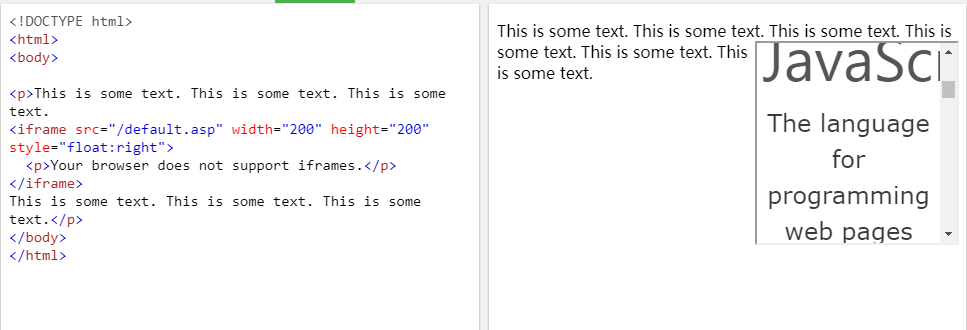
HTML5网页中iframe与window.onload如何使用详解
文章主要介绍了iframe与window.onload如何使用详解,文中通过示例代码介绍的非常详细,需要的朋友们下面随着小编来一起学习学习吧。前言在项目上,需要等页面加载完之后再执行一...

HTML5网页body设置自适应全屏示例代码
文章主要介绍了HTML5 body设置自适应全屏,文中通过示例代码介绍的非常详细,需要的朋友们下面随着小编来一起学习学习吧用什么代码实现?不允许有白色底色产生,因为手机高度不一...
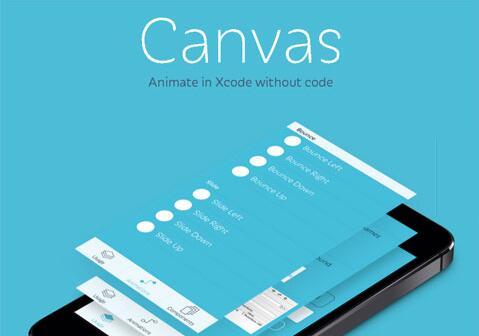
Html5 canvas中width、height和style的宽高区别详解
文章主要给大家介绍了关于H5 canvas中width、height和style的宽高区别的相关资料,文中通过示例代码介绍的非常详细,对大家的学习或者工作具有一定的参考学习价值,需要的朋友们...

一张图看懂HTML5的前端性能优化
最近1个月一直在设计HTML5相关的产品,没错,主要是用于微信的,虽然很多情况下,HTML5页面的设计类似于APP,但是由于是网页性的东西,对移动网络带宽和浏览器性能,CPU,GP...
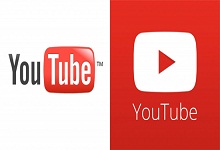
YouTube默认HTML5视频播放技术 或引发流媒体视频终端升级风暴
近日,YouTube工程总监RichardLeider发文写道,在Chrome、IE11、Safari8和beta版Firefox浏览器中,YouTube已默认采用HTML5技术播放视频。
他说,4年前YouTube开始尝试HTML5技术,当...

